Зміст

Lame_enc.dll, відомий також під назвою lame Encoder, застосовується для виконання кодування аудіофайлів у формат MP3. Зокрема, така функція затребувана в музичному редакторі Audacity
. При спробі зберегти проект У MP3 може з'явитися повідомлення про помилку lame_enc.dll. Файл може бути відсутнім через системного збою, вірусного зараження або зовсім не бути встановленим в систему.
Спосіб 1: Завантаження lame_enc.dll
Насамперед рекомендуємо завантажити відсутній файл lame_enc.dll і додати його в каталог, де він повинен знаходитися.
- Для цього завантажуємо його, наприклад, з нашого сайту, після чого переносимо ДЛЛ в робочу папку Audacity. За замовчуванням в 64-бітної Windows вона знаходиться за адресою:
C:\Program Files (x86)\Audacity - Тепер запустіть саму програму, перейдіть до &171; Правка & 187; > &171; Параметри & 187; > &171;бібліотеки&187; . У цьому вікні знайдіть пункт &171;бібліотека для підтримки MP3 & 187; і клацніть по кнопці &171; вказати&187; . Варіант з кнопкою&171; завантажити & 187;, що знаходиться нижче, ми не розглядаємо, оскільки в цьому випадку ви просто отримаєте багато посилань по автоматично згенерованому запиту на пошук файлу.
- У новому вікні залишиться натиснути по &171; огляд & 187; , вказати шлях до файлу, і зберегти дію на &171;ОК&187; .
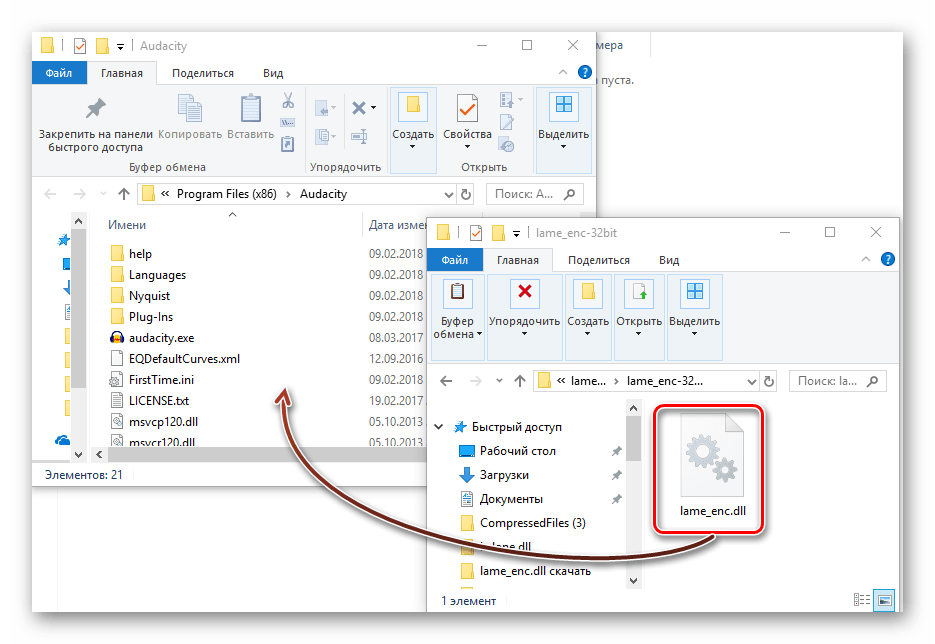
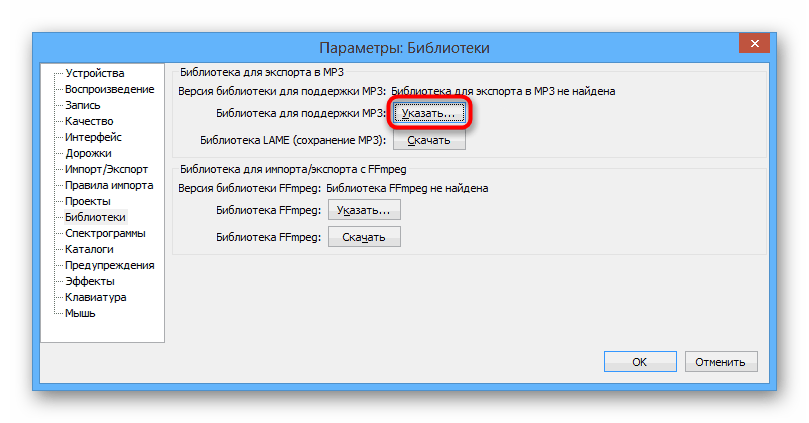

Щоб уникнути повтору аналогічної помилки необхідно додати файл або папку з програмою в виняток антивіруса.
Спосіб 2: Встановлення K-Lite Codec Pack
K-Lite Codec Pack &8212; це набір кодеків для роботи з мультимедійними файлами, і компонент lame_enc.dll теж входить до його складу.
- Вибираємо режим установки &171;Normal&187; і клацаємо &171;Next&187; . Тут інсталяція буде проводиться на системний диск, тому якщо хочете встановити на інший розділ, слід зазначити пункт &171;Expert&187; .
- Вибираємо в якості плеєра &171;Media Player Classic&187; у полі &171;Preferred video player&187; .
- Вказуємо &171;Use software decoding&187; , що означає, що для декодування будуть використовуватися тільки програмні засоби.
- Залишаємо все значення за замовчуванням і тиснемо &171;Next&187; .
- Визначаємо пріоритет мов, згідно з яким кодек буде взаємодіяти з контентом, що містить субтитри. Зазвичай достатньо вказати &171;Russian&187; і &171;English&187; .
- Здійснюємо вибір конфігурації вихідний аудіосистеми. Як правило, до ПК підключаються стереосистеми, тому відзначаємо пункт &171;Stereo&187; .
- Запускаємо інсталяцію, клацнувши &171;Install&187; .
- Процес встановлення завершується. Для закриття віконця необхідно натиснути &171;Finish&187; .
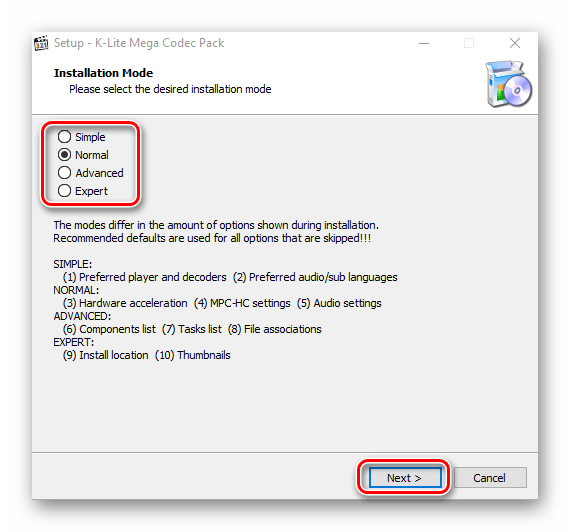
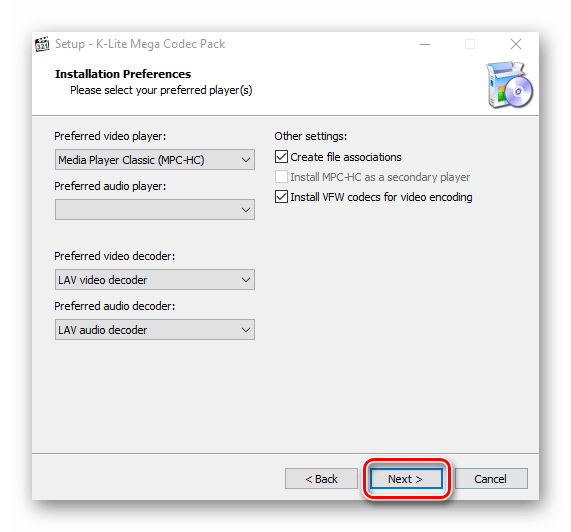
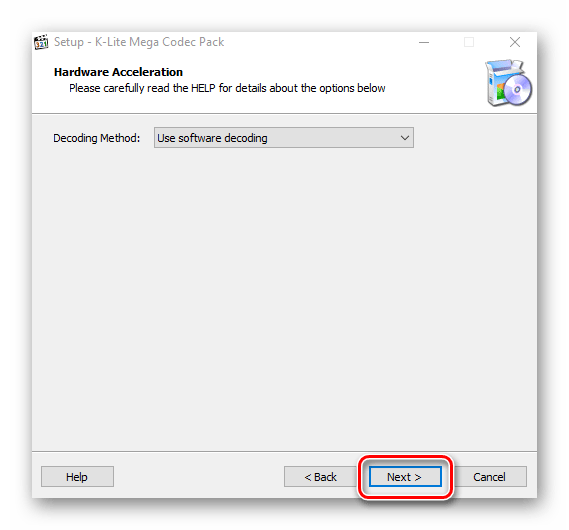
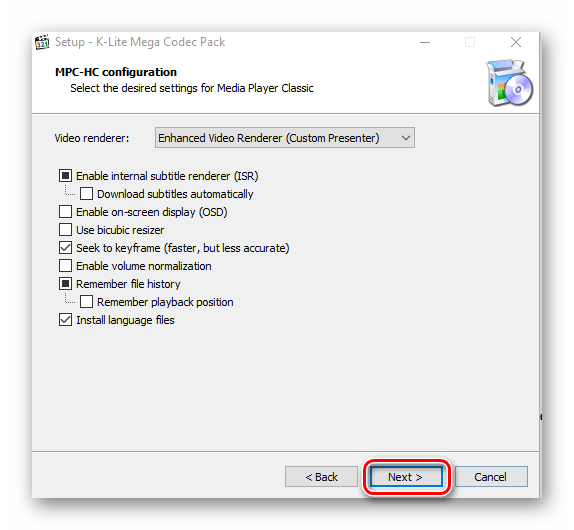
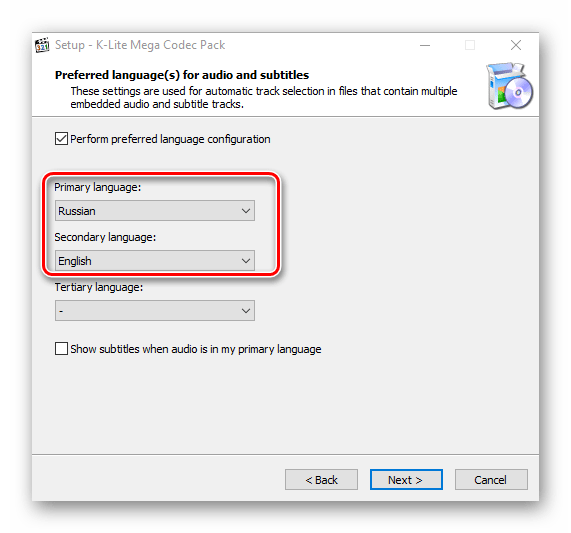
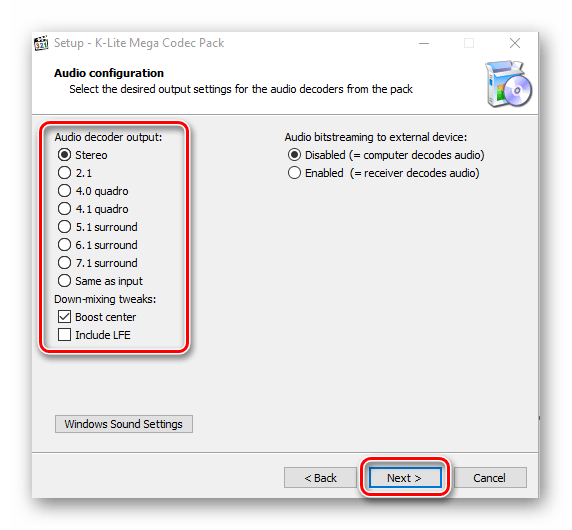
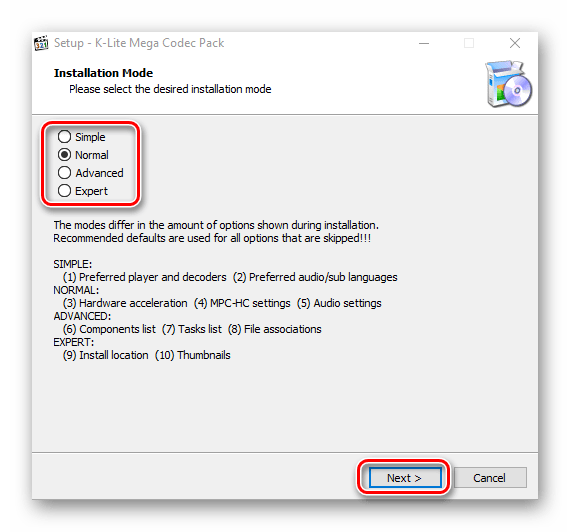
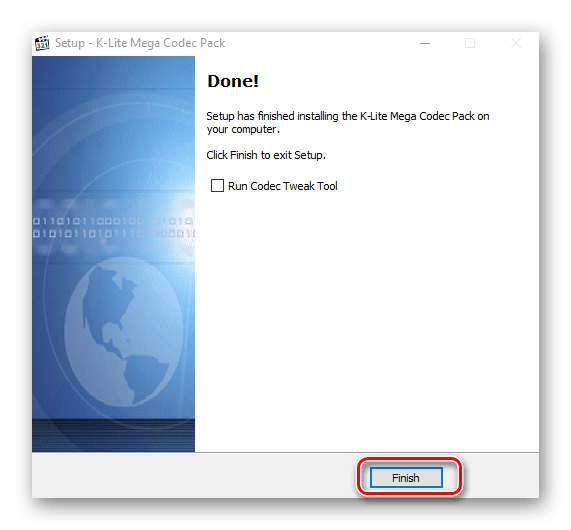
Зазвичай інсталяція K-Lite Codec Pack допомагає виправити помилку.
Тепер Ви знаєте два ефективні способи виправлення неполадки з відсутньою бібліотекою для Audacity.




